كيفية استخدام Recuva
Recuva هو تطبيق مفيد للغاية يمكنك من خلاله استعادة الملفات والمجلدات التي تم حذفها بشكل غير قابل للإصلاح.
إذا قمت بتنسيق محرك أقراص USB بدون قصد ، أو إذا احتجت إلى ملفات محذوفة بعد تنظيف سلة المحذوفات ، فلا تقلق - سوف تساعد Recuva في إعادة كل شيء إلى مكانه. يحتوي البرنامج على وظائف وراحة عالية في البحث عن البيانات المفقودة. سنعرف كيفية استخدام هذا البرنامج.
كيفية استخدام Recuva
1. الخطوة الأولى هي الانتقال إلى موقع المطور وتنزيل البرنامج. يمكنك اختيار إما نسخة مجانية أو تجارية. لاستعادة البيانات من محرك أقراص فلاش USB سوف تكون خالية تماما.
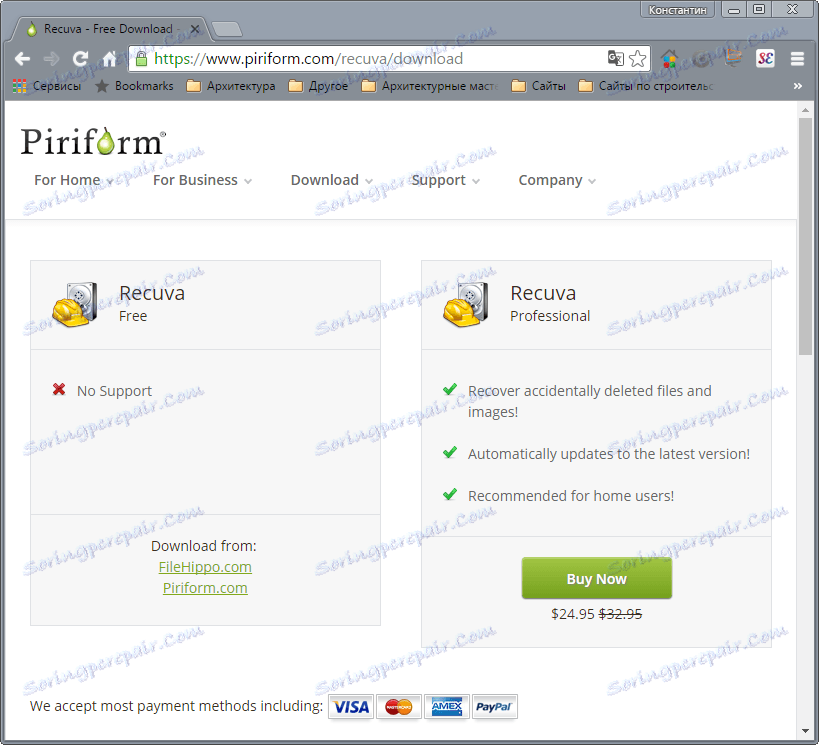
2. قم بتثبيت البرنامج ، باتباع مطالبات المثبت.

3. افتح البرنامج وابدأ في استخدامه.
كيفية استرداد الملفات المحذوفة مع Recuva
عندما أطلقت Recuva يعطي المستخدم القدرة على تكوين معلمات البحث للبيانات المطلوبة.
1. في النافذة الأولى ، حدد نوع البيانات ، نفس التنسيق - الصور ، الفيديو ، الموسيقى ، الأرشيفات ، البريد الإلكتروني ، مستندات Word و Exel ، أو جميع أنواع الملفات. اضغط على "التالي"
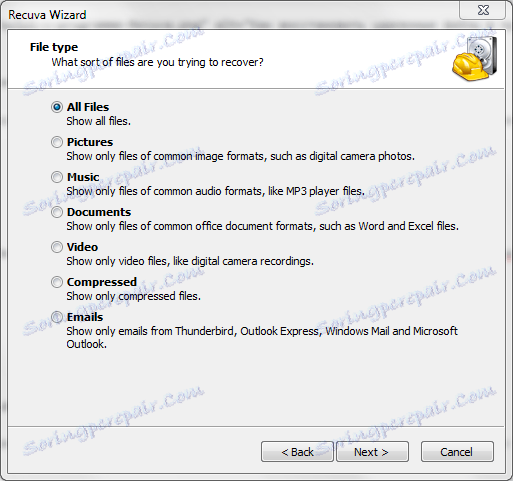
2. في النافذة التالية ، يمكنك اختيار موقع الملفات - على بطاقة الذاكرة أو الوسائط القابلة للإزالة الأخرى ، في المستندات ، أو سلة المحذوفات ، أو موقع محدد على القرص. إذا كنت لا تعرف مكان البحث عن الملف ، فاختر "لست متأكدًا".
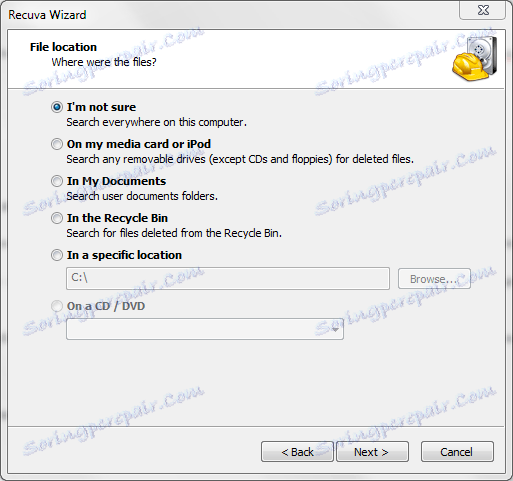
3. الآن Recuva على استعداد للبحث. قبل أن تتمكن من بدء تشغيله ، يمكنك تنشيط ميزة البحث المتقدم ، ولكن الأمر سيستغرق وقتًا أطول. يوصى باستخدام هذه الوظيفة في الحالات التي لم يؤد فيها البحث إلى نتائج. انقر فوق "ابدأ".
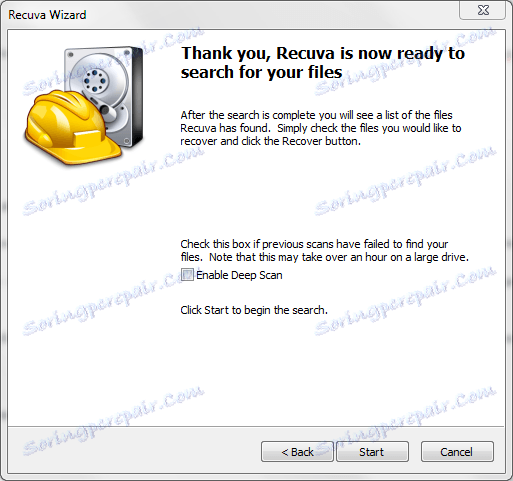
4. لدينا قائمة من البيانات الموجودة. تعني الدائرة الخضراء الموجودة بجوار الاسم أن الملف جاهز للاستعادة ، أصفر - أن الملف تالف ، أحمر - لا يمكن استعادة الملف. ضع علامة أمام الملف المطلوب وانقر على "استرداد".

.5 ﺣﺪد اﻟﻤﺠﻠﺪ اﻟﻤﻮﺟﻮد ﻋﻠﻰ اﻟﻘﺮص اﻟﺜﺎﺑﺖ اﻟﺬي ﺗﺮﻏﺐ ﻓﻲ ﺣﻔ the اﻟﺒﻴﺎﻧﺎت ﻓﻴﻪ.
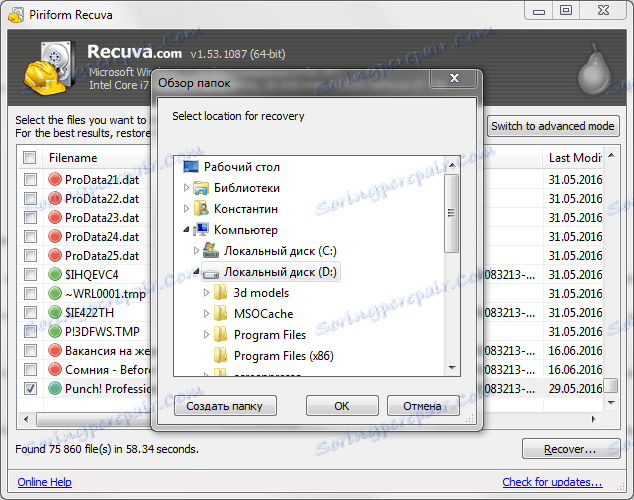
اقرأ أيضا: إرشادات خطوة بخطوة حول استرداد الملفات المفقودة من محرك أقراص USB محمول
يمكن تكوين خصائص Recuva ، بما في ذلك معلمات البحث ، في الوضع اليدوي. للقيام بذلك ، انقر فوق "التبديل إلى الوضع المتقدم".

الآن يمكننا إجراء بحث على قرص معين أو اسم ملف ، أو عرض معلومات حول الملفات الموجودة أو تخصيص البرنامج نفسه. فيما يلي بعض الإعدادات الهامة:
- اللغة. نذهب في "خيارات" ، في علامة التبويب "عام" نختار "الروسية".
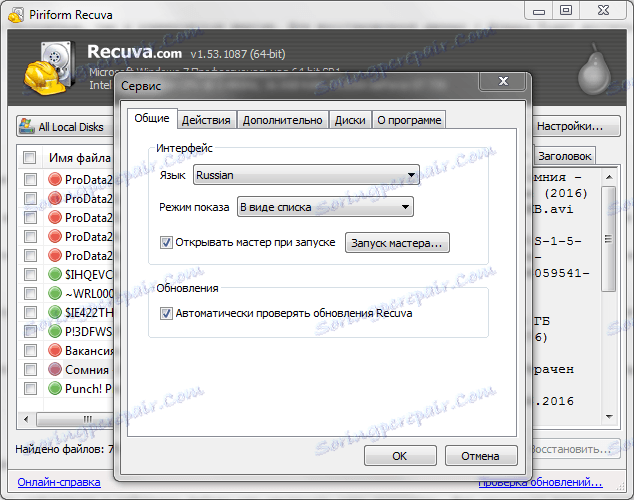
- في علامة التبويب نفسها ، يمكنك إيقاف تشغيل معالج البحث عن الملفات لتعيين معلمات البحث يدويًا بعد بدء تشغيل البرنامج.
- في علامة التبويب "إجراءات" ، نقوم بتضمين ملفات البحث من المجلدات المخفية وإلغاء حذف الملفات من الوسائط التالفة.
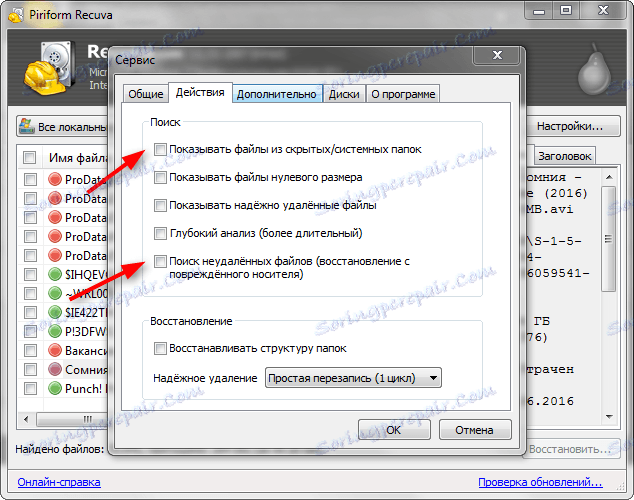
لتصبح التغييرات سارية المفعول ، انقر فوق "موافق".
اقرأ أيضا: أفضل برامج استعادة الملفات
الآن أنت تعرف كيف تستخدم Recuva ولا تفقد الملفات التي تحتاجها!
